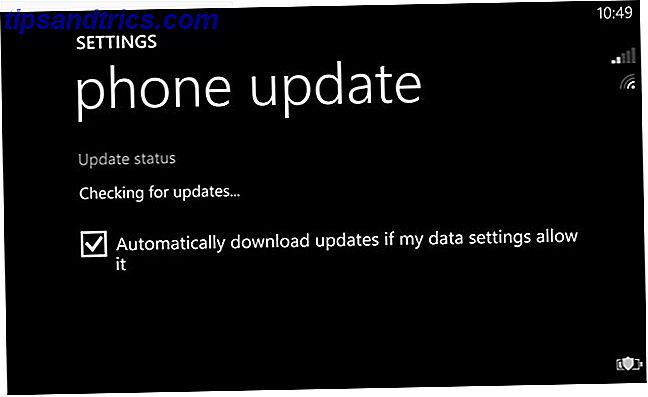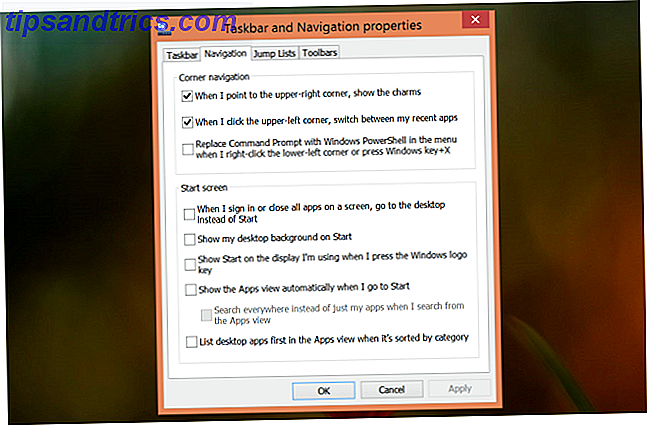Ethernetkabling har været standard i netværksinstallation i årevis. Det er den hurtigste måde at forbinde pc'er sammen - til din router eller en central switch. Sikker på, at du kan gå trådløst for nemheds skyld, men sandheden er, at trådløse forbindelser altid vil være langsommere og er særligt modtagelige for interferens. Et godt netværkskabel kan gå til 100m eller mere ved gigabit-hastigheder. (Selv om du insisterer på Wi-Fi, har vi nogle tips til at hjælpe med at maksimere din forbindelse. Trådløs Feng Shui: Sådan optimerer du dit hus til den bedste Wi-Fi-modtagelse. Trådløs Feng Shui: Sådan optimerer du huset for bedste Wi- Fi-modtagelse Oprettelse af et Wi-Fi-netværk skal være en let udsigt, skal det ikke? Et hus er en lukket boks, og du tror, når du placerer en enhed, der overfører trådløse signaler i alle retninger. .. Læs mere, og vores udvalg af Wi-Fi-udvidere De bedste Wi-Fi-forlængere: Hvilken er den rigtige for dig? De bedste Wi-Fi-forlængere: Hvilken er den rigtige for dig? Hvad er de bedste Wi-Fi-udvidere? der? Vi har afrundet tre af de bedste udbydere, billigste og bedste værdi wi-fi extenders for 2016. Men hvilken er den rigtige for dig? Læs mere).
Vi har vist dig før, hvordan du laver din egen straight-through Ethernet-kabling Sådan laver du dine egne Ethernet-kabler Sådan laver du dine egne Ethernet-kabler Læs mere. Artiklen kan være gammel, men det er stadig lige så relevant i dag som nogensinde. Vi har dog aldrig beskrevet hvordan man laver et krydsovergangskabel . Hvis du er interesseret i at lære mere om netværk i almindelighed, har vi en komplet Begynder's Guide til Home Networks, du bør først kigge på.
Hvad er cross-over-kabel?
I et Ethernet-netværksmiljø - som i et familiehus med flere pc'er, der er tilsluttet - skal computeren alle forbinde til en central router. Routeren tager alle bitene ud af computere og relæer dem på de andre enheder på netværket eller ud til det bredere internet. Et crossover-kabel kan dog bruges til at forbinde to enheder direkte uden brug af en router i midten.
Det vender blot nogle af stifterne, så udgangen på en computer sendes til input fra en anden. Nogle af os har gode minder om at bruge et cross-over-kabel til at spille multiplayer-spil før internettet var en ting.
Tilslutning af to maskiner er en brug for et cross-over-kabel; den anden er at udvide et netværk ved at forbinde en anden netværkskontakt, hvilket giver dig flere porte. Det er altid praktisk at have en længde af cross-over kabel rundt! Eller er det?
Hvorfor har du sandsynligvis ikke brug for et cross-over-kabel
Efter at have forklaret, hvordan et cross-over-kabel kan bruges, burde du vide, at du sandsynligvis ikke har brug for en . De fleste netværksenheder er nu udstyret med det, der kaldes "autosensing" eller omskiftelige "uplink" -porte. Disse bruger enten software til automatisk at registrere, når en port skal køres i crossover-tilstand eller give dig en fysisk switch, som du kan bruge til at aktivere tilstanden. De gør pin-overgangen i selve switch hardware.
Realistisk behøver du kun et krydskabel, hvis du beskæftiger dig med meget gammel hardware (som en hub Hvad er forskellen mellem routere, hubs og switches? Hvad er forskellen mellem routere, hubs og switches? Er du forvirret om forskellene mellem en hub, en switch og en router? Bare rolig, svaret er faktisk ret simpelt. I denne artikel bryder vi det ned for dig. Læs mere), eller hvis du vil hurtigt Tilslut to computere i et netværk uden miljø.
Alligevel vil næsten alle moderne hardware automatisk opdage, hvad du forsøger at gøre, og konfigurere Ethernet-porten korrekt, uden at der er brug for et cross-over-kabel.
Hvad du skal bruge

- Nogle Ethernet-kabler, selvfølgelig. Jeg bruger CAT5 i dag. CAT5e er strengt taget certificeret for ægte gigabit-understøttelse, men i praksis kan almindelig gammel CAT5-kabling bruges fint over korte afstande.
- Et krympeværktøj. Dette alt-i-ett netværksværktøj - specielt formet til at skubbe stifterne i stikket og kan fjerne afskærmningskablerne samt skære.
- 2 RJ45 stik.
- (Valgfrit) 2 stikkontakter.
TRENDnet 8P / RJ-45 og 6P / RJ-12, RJ-11 Crimp, Cut og Strip Tool, TC-CT68 TRENDnet 8P / RJ-45 og 6P / RJ-12, RJ-11 Crimp, Cut og Strip Tool, TC-CT68 Køb nu På Amazon $ 14.99
Ud over disse værktøjer skal du også bruge diagrammet nedenfor, helst udskrives som reference. Bemærk, at side A og B ikke blot er omvendte :

Gør kablet
Start med at tråde nogle skærme på kablet, det bliver lettere at gøre det nu snarere end senere.

Strip ca. 1, 5 cm kabelafskærmning fra begge ender. Dit krympeværktøj skal have et rundt område specifikt til denne opgave.

Fjern trådene (der skulle være 4 "snoet par"). Arranger dem i den rækkefølge, der vises på arket fra top til bund; den ene ende skal være i arrangement A, den anden B.

Når du har ordren korrekt, samles dem sammen i en linje. Hvis du har nogle der stikker op ud over de andre, skal du skubbe dem tilbage til et ensartet niveau.
Den sværeste del er at placere disse i RJ45-stikket uden at ødelægge ordren. Hold stikket med clipsiden vendt væk fra dig; guldpinnene skal vende mod dig som vist nedenfor.

Skub kablet lige ind - hakket i enden af stikket skal bare være over kabelafskærmningen. Hvis det ikke er, fjernede du for meget afskærmning. Sæt kablerne lidt tilbage.

Når ledningerne sidder tæt i stikket, skal du sætte det ind i krympeværktøjet og trykke nedad. I teorien er crimperen formet til den nøjagtigt rigtige størrelse, men i praksis finder jeg at skubbe for hårdt kan knække det sprøde plastikpropp.
Gentag i den anden ende ved hjælp af diagram B i stedet.
Hvis du ikke har en kabel tester, er den nemmeste måde at teste på, bare at tilslutte den. Prøv at forbinde to computere direkte sammen. Status-LED'erne varierer efter enhed, men typisk viser en aktivitet, mens den anden angiver hastighed.
Lad os vide i kommentarerne, hvad det er, at du havde brug for et kryds over kabel!